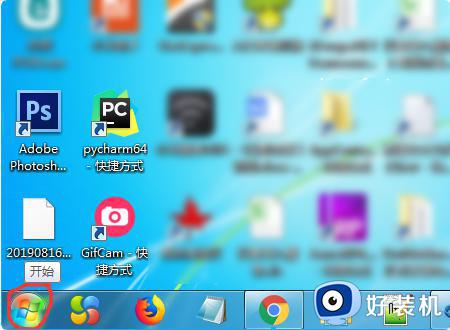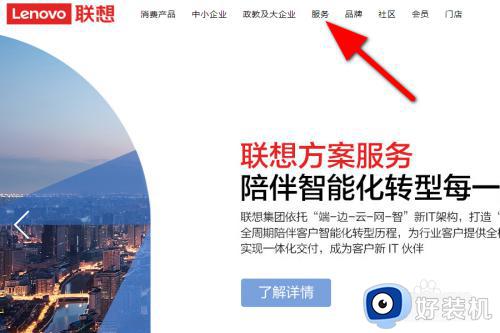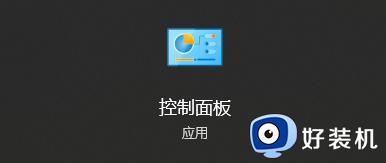如何添加联想打印机 联想打印机怎么安装到电脑上
时间:2023-05-22 16:40:34作者:haoxt
在学习办公中都离不开打印机的使用,第一次使用打印机要先和电脑连接,有用户就来咨询小编联想打印机怎么连接电脑,首先要使用usb数据线来连接,然后在电脑上添加联想打印机进行驱动安装,这样才可以用来打印文件,下面小编就来教大家联想打印机怎么安装到电脑上。
如何添加联想打印机操作步骤:
1、首先我们通过“usb数据线”连接电脑和联想打印机。

2、连接好之后,打开电脑“设置”。
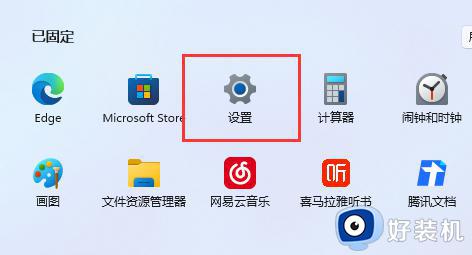
3、接着进入“蓝牙和其他设备”下的“打印机和扫描仪”。
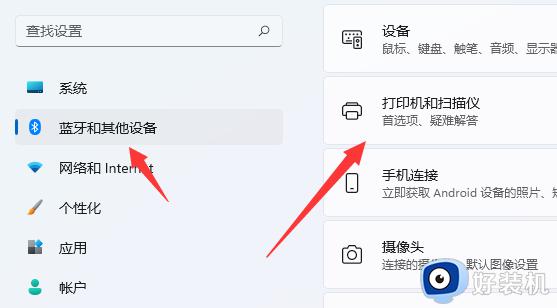
4、打开后查看下面有没有你要连接的打印机,如果没有就点击“添加设备”。
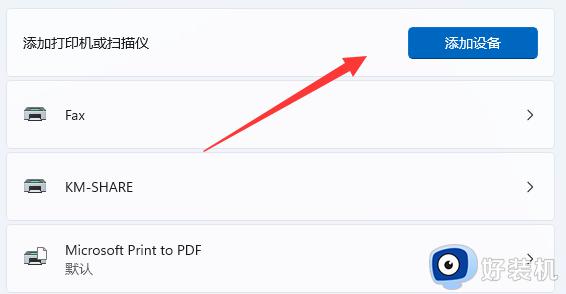
5、如果还是没有添加成功,再点击下面的“手动添加”。
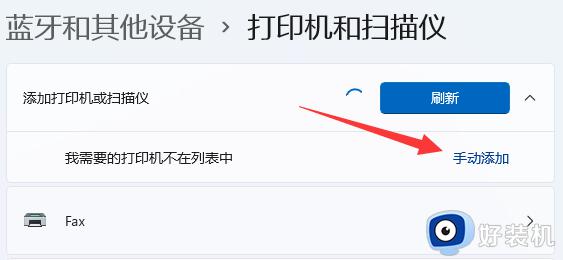
6、然后选择“手动设置添加”并进入下一页。
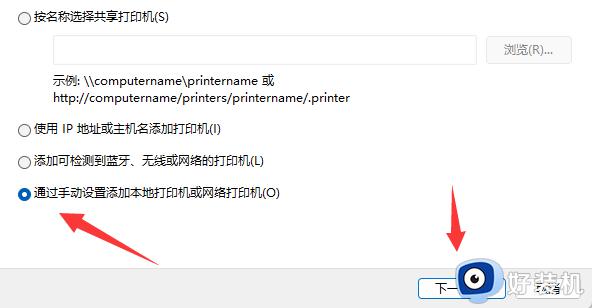
7、再选择连接的端口继续。
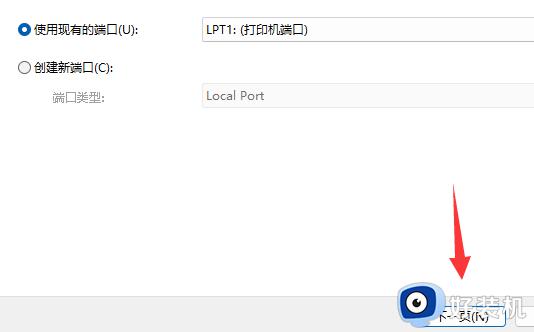
8、最后在厂商中选择联想,并安装对应的打印机驱动就可以了。
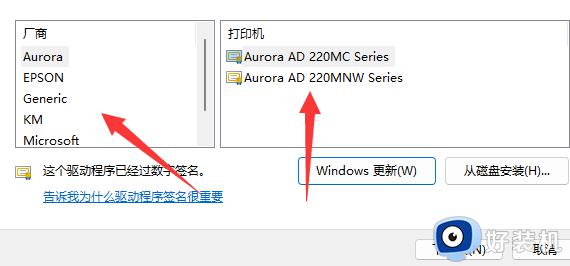
联想打印机怎么安装到电脑上的操作步骤就是这样子,如果你还不清楚联想打印机怎么连接到电脑上打印文件,就可以来学习下这个教程。